ดาวน์โหลดและอัปเดตไดรเวอร์ Nvidia GeForce MX150 สำหรับ Windows
เผยแพร่แล้ว: 2021-12-23คู่มือไดรเวอร์ที่ครอบคลุมสำหรับการดาวน์โหลด ติดตั้ง และอัปเดตไดรเวอร์ Nvidia GeForce MX150 บน Windows PC
Nvidia เป็นบริษัทเทคโนโลยีข้ามชาติสัญชาติอเมริกัน และเป็นที่รู้จักกันดีในด้านการผลิต GPU ที่ยอดเยี่ยมสำหรับระบบปฏิบัติการ Windows GeForce MX150 ค่อนข้างเป็นที่นิยมในหมู่พวกเขา มันสามารถยกระดับประสบการณ์การเล่นเกมของคุณและแม้แต่ประสิทธิภาพของระบบคอมพิวเตอร์โดยรวมของคุณไปอีกระดับหนึ่ง
GPU นี้ยังเป็นตัวเลือกที่เหมาะสำหรับนักตัดต่อวิดีโอ นักเล่นเกมตัวยง และมืออาชีพด้านกราฟิกอีกมากมาย แม้ว่าจะไม่มีไดรเวอร์ที่ถูกต้อง แต่ก็ไม่สามารถใช้การ์ดกราฟิก Nvidia ขั้นสูงนี้ได้อย่างเต็มประสิทธิภาพ นอกจากนี้ยังเป็นความจริง ไม่ใช่ทุกคนที่คุ้นเคยกับแนวคิดในการติดตั้งไดรเวอร์ที่เข้ากันได้บนพีซีที่ใช้ Windows ดังนั้น เราจึงได้สร้างคู่มือการดาวน์โหลดไดรเวอร์ Nvidia GeForce MX150 ที่แม่นยำและตรงไปตรงมาในที่นี้
รายการวิธีการดาวน์โหลด ติดตั้ง และอัปเดตไดรเวอร์ Nvidia GeForce MX150 บน Windows
เราได้รวบรวม 4 วิธีที่แตกต่างกันในการดาวน์โหลดไดรเวอร์ที่ถูกต้องสำหรับ Nvidia GeForce MX150 ตรวจสอบพวกเขาด้านล่าง:
วิธีที่ 1: ใช้เว็บไซต์อย่างเป็นทางการเพื่อติดตั้งไดรเวอร์ Nvidia GeForce MX150 ด้วยตนเอง
Nvidia เองให้การสนับสนุนไดรเวอร์สำหรับ GPU ของพวกเขา ดังนั้น ผู้ใช้จึงสามารถใช้เว็บไซต์ทางการของ Nvidia เพื่อค้นหาและดาวน์โหลดไดรเวอร์ที่ถูกต้องสำหรับ Nvidia GeForce MX150 ทำตามขั้นตอนด้านล่างเพื่อติดตั้งไดรเวอร์ Nvidia GeForce MX150 บน Windows PC ด้วยตนเอง
ขั้นตอนที่ 1: คลิกที่นี่ เพื่อเยี่ยมชมเว็บไซต์อย่างเป็นทางการของ Nvidia
ขั้นตอนที่ 2: จากนั้น คลิกที่ Drivers
ขั้นตอนที่ 3: หลังจากนั้น เลือก GeForce เป็นประเภทผลิตภัณฑ์ของคุณ
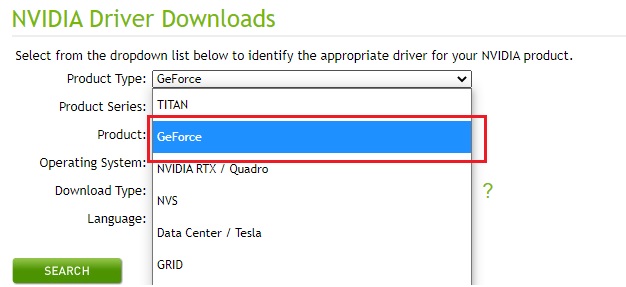
ขั้นตอนที่ 4: ถัดไป เลือก Product Series ของคุณเป็น GeForce MX100 Series (Notebook) 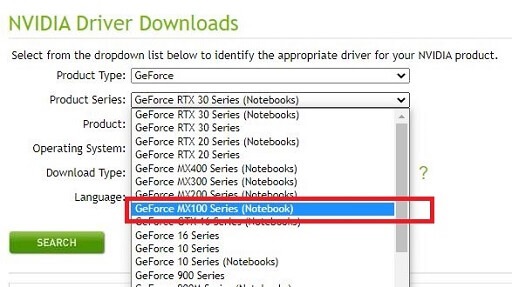
ขั้นตอนที่ 5: เลือก MX150 เป็นผลิตภัณฑ์หลัก
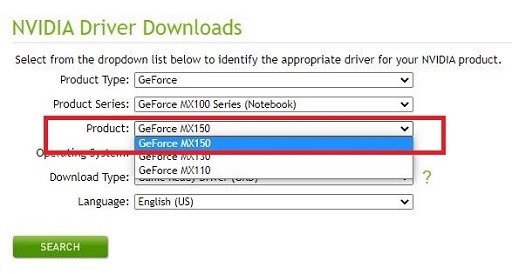
ขั้นตอนที่ 6: เลือกระบบปฏิบัติการที่เข้ากันได้ ประเภทการดาวน์โหลด และภาษา หลังจากนั้น ให้ คลิกที่ปุ่ม ค้นหา
ขั้นตอนที่ 7: สุดท้าย ให้คลิกที่ปุ่ม ดาวน์โหลด (ดูภาพด้านล่างเป็นข้อมูลอ้างอิง)
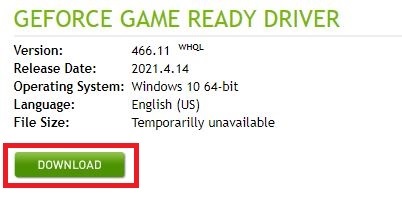
ขั้นตอนที่ 8: คลิกที่ปุ่ม ดาวน์โหลด อีกครั้ง
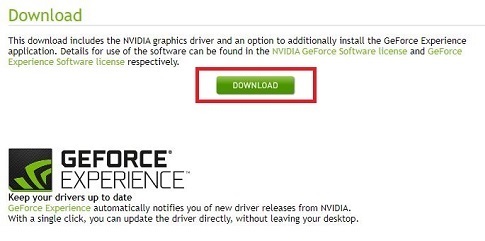
เมื่อคุณดาวน์โหลดไดรเวอร์ Nvidia GeForce MX150 เวอร์ชันล่าสุดแล้ว ให้ติดตั้งโดยเรียกใช้ไฟล์ปฏิบัติการและทำตามคำแนะนำ
เนื่องจากเป็นวิธีอัปเดตไดรเวอร์ที่ล้าสมัยด้วยตนเอง ผู้ใช้จำนวนมาก โดยเฉพาะอย่างยิ่งมือใหม่หรือผู้ที่ไม่มีความรู้ด้านเทคนิคอาจพบว่ามีความท้าทายและใช้เวลานานเล็กน้อย หากเป็นกรณีนี้ เราขอแนะนำให้คุณใช้วิธีถัดไปที่กล่าวถึงด้านล่าง
อ่านเพิ่มเติม: วิธีดาวน์โหลดและอัปเดตไดรเวอร์ Nvidia บน Windows 10
วิธีที่ 2: อัปเดตไดรเวอร์ Nvidia GeForce MX150 โดยอัตโนมัติโดยใช้ Bit Driver Updater (แนะนำ)
ไม่ต้องกังวล หากคุณตรวจไม่พบไดรเวอร์ที่ถูกต้องสำหรับระบบของคุณด้วยตนเอง ให้ใช้ Bit Driver Updater เพื่อค้นหา ดาวน์โหลด ติดตั้งและอัปเดตไดรเวอร์ PC โดยอัตโนมัติ ใช้เมาส์เพียงไม่กี่คลิกเพื่ออัปเดตไดรเวอร์ที่ล้าสมัยทั้งหมดบนพีซีของคุณ
นอกเหนือจากการอัปเดตไดรเวอร์แล้ว ยังทำหน้าที่เป็นเครื่องมือเพิ่มประสิทธิภาพระบบเพื่อให้แน่ใจว่าอุปกรณ์ของคุณทำงานได้อย่างราบรื่นและปราศจากข้อผิดพลาดตามที่คาดไว้ ซอฟต์แวร์นี้แตกต่างจากซอฟต์แวร์อื่นๆ ตรงที่มีคุณลักษณะพิเศษที่เรียกว่าเครื่องมือสำรองและเรียกคืนข้อมูล ซึ่งจะสร้างข้อมูลสำรองของไดรเวอร์ที่มีอยู่ในปัจจุบันโดยอัตโนมัติ โดยคิดว่าจะกู้คืนไดรเวอร์เก่าหากจำเป็น มีส่วนต่อประสานผู้ใช้ที่ราบรื่นและตรงไปตรงมา ในการใช้ Bit Driver Updater คุณต้องทำตามขั้นตอนด้านล่าง:
ขั้นตอนที่ 1: ดาวน์โหลด Bit Driver Updater

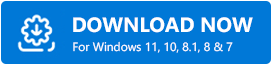
ขั้นตอนที่ 2: เรียกใช้ ไฟล์ที่ดาวน์โหลดล่าสุดและทำตามคำแนะนำเพื่อติดตั้ง
ขั้นตอนที่ 3: เปิด Bit Driver Updater แล้วคลิก Scan เพื่อเริ่มกระบวนการสแกน
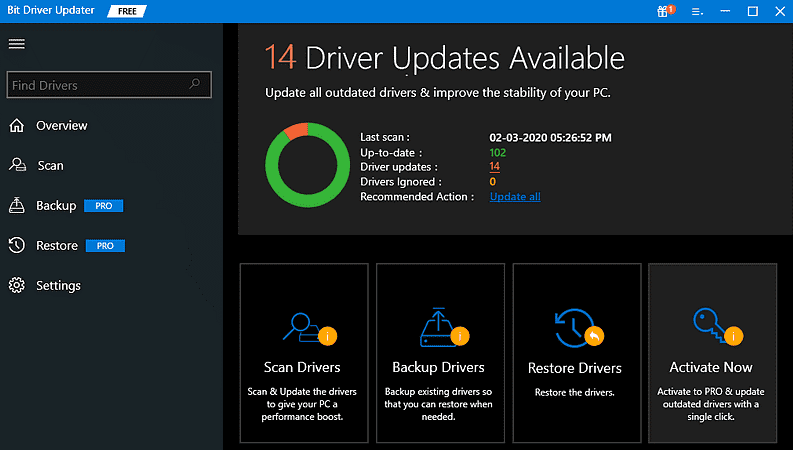
ขั้นตอนที่ 4: รอให้ผลการสแกนปรากฏบนหน้าจอของคุณ
ขั้นตอนที่ 5: ค้นหา Nvidia GeForce MX150 จากรายการและคลิกที่ตัวเลือก Update Now ที่แสดงอยู่ข้างๆ
ขั้นตอนที่ 6: หากคุณมียูทิลิตี้อัพเดตไดรเวอร์เวอร์ชันโปร คุณสามารถคลิกที่ปุ่ม อัปเดตทั้งหมด วิธีนี้ทำให้คุณสามารถอัปเดตไดรเวอร์อุปกรณ์ที่ล้าสมัยทั้งหมดได้ด้วยการคลิกเมาส์เพียงครั้งเดียว
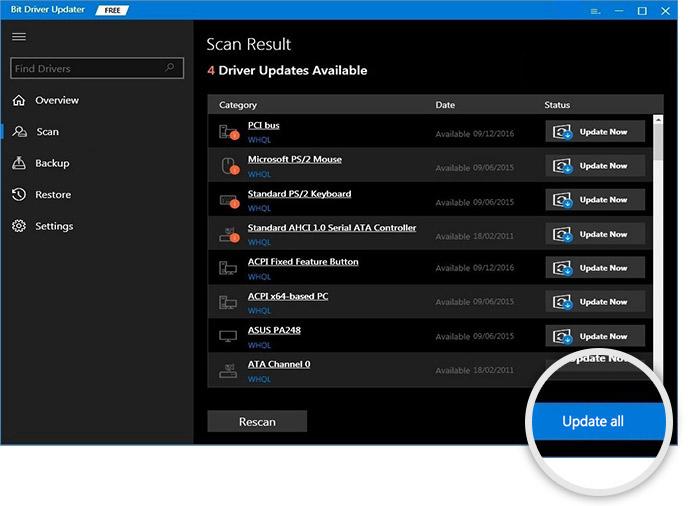
ทีมสนับสนุนของ Bit Driver Updater พร้อมให้บริการทุกวันตลอด 24 ชั่วโมงทุกวัน นอกจากนี้ยังมีการรับประกันคืนเงินอย่างสมบูรณ์ให้กับผู้ใช้ ดังนั้นจึงแนะนำให้อัปเกรดเป็นเวอร์ชัน Pro เพื่อให้คุณสามารถปลดล็อกศักยภาพที่สมบูรณ์ได้
อ่านเพิ่มเติม: ดาวน์โหลดไดรเวอร์ NVIDIA GeForce GO 7300 ติดตั้งและอัปเดตบน Windows PC
วิธีที่ 3: ใช้ Windows Update เพื่อดาวน์โหลดและติดตั้งไดรเวอร์ Nvidia GeForce MX150
ไม่ว่าระบบคอมพิวเตอร์ของคุณจะต้องการการอัปเดตระบบปฏิบัติการหรือการอัปเดตไดรเวอร์ การใช้คุณลักษณะ Windows Update จะเป็นประโยชน์ในทั้งสองสถานการณ์ ซึ่งหมายความว่าคุณสามารถใช้ Windows Update เพื่อติดตั้ง Nvidia GeForce MX150 เวอร์ชันล่าสุดบนพีซีของคุณได้ นี่คือวิธีการ:
ขั้นตอนที่ 1: บนแป้นพิมพ์ ให้ กดปุ่ม Windows + I พร้อมกันเพื่อเรียกใช้การตั้งค่า Windows บนหน้าจอของคุณ
ขั้นตอนที่ 2: ในข้อความแจ้งการตั้งค่า Windows ให้ค้นหาและคลิกตัวเลือก การอัปเดตและความปลอดภัย
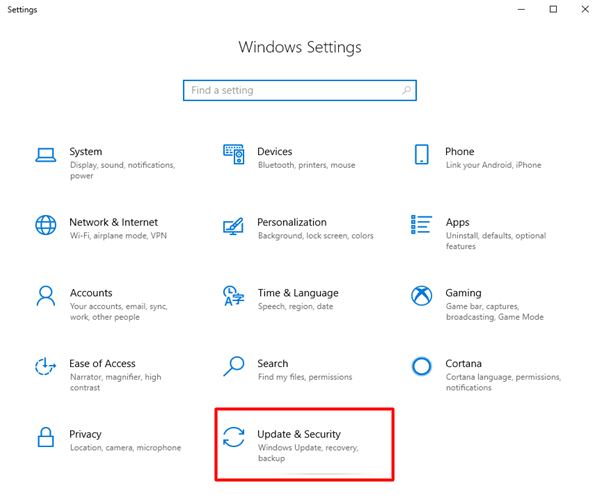
ขั้นตอนที่ 3: หลังจากนั้นไปที่เมนู Windows Update จากบานหน้าต่างด้านซ้าย
ขั้นตอนที่ 4: ถัดไป คลิกที่ตัวเลือก ตรวจ หาการอัปเดต
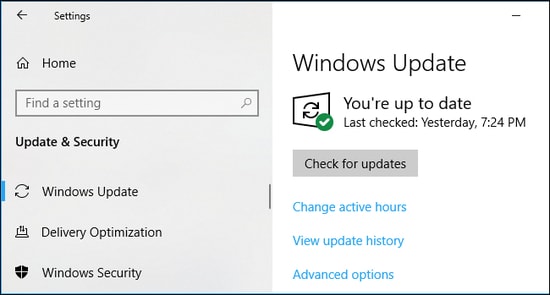
รอและปล่อยให้ Windows OS ค้นหาไดรเวอร์ที่มีอยู่ตลอดจนการอัปเดตอื่นๆ หาก Windows พบการอัปเดตไดรเวอร์ Nvidia GeForce MX150 ให้ดาวน์โหลดและติดตั้ง
อ่านเพิ่มเติม: ดาวน์โหลดไดรเวอร์ Nvidia GeForce GTX 960 ติดตั้งและอัปเดตบน Windows
วิธีที่ 4: ดาวน์โหลดไดรเวอร์ Nvidia GeForce MX150 ผ่าน Device Manager
ตัวจัดการอุปกรณ์เป็นเครื่องมือยูทิลิตี้ที่สร้างด้วย Windows และยังสามารถใช้เพื่อรับการอัปเดตไดรเวอร์เวอร์ชันล่าสุดสำหรับอุปกรณ์ฮาร์ดแวร์ของคุณ ด้านล่างนี้คือวิธีการติดตั้งไดรเวอร์โดยใช้เครื่องมือเริ่มต้นของ Windows, Device Manager:
ขั้นตอนที่ 1: วางเมาส์เหนือ ปุ่มเริ่ม ที่อยู่บนแถบงาน
ขั้นตอนที่ 2: และ คลิกขวา บนมัน
ขั้นตอนที่ 3: จากนั้น เลือก Device Manager จากรายการเมนูเข้าถึงด่วน
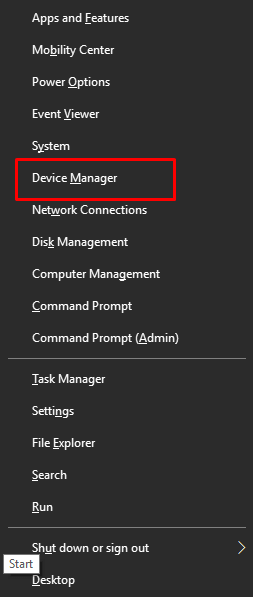
ขั้นตอนที่ 4: หลังจากนั้น ให้ดับเบิลคลิกที่ การ์ดแสดงผล เพื่อขยายหมวดหมู่
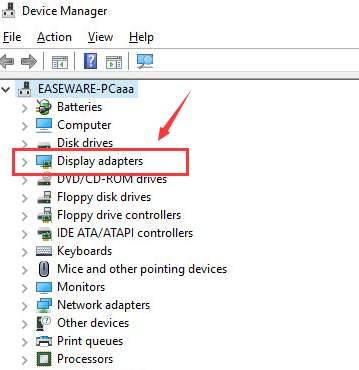
ขั้นตอนที่ 5: ค้นหา Nvidia GeForce MX150 และคลิกขวาบนมัน
ขั้นตอนที่ 6: จากนั้นเลือก Update Driver Software
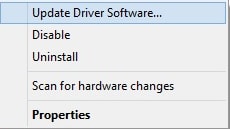
ขั้นตอนที่ 7: จากข้อความแจ้งอื่น ให้เลือก Search Automatically for updated Driver Software
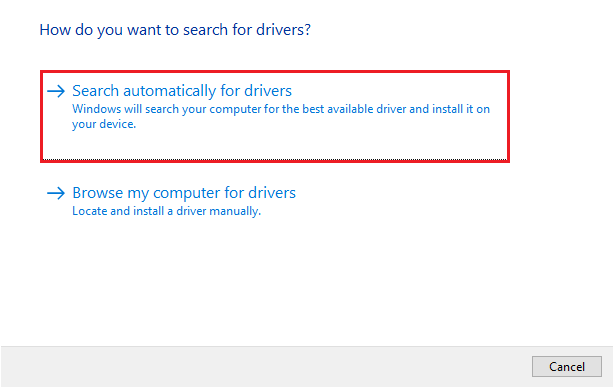
ตอนนี้ ให้ระบบของคุณค้นหาและดาวน์โหลดไดรเวอร์ที่จำเป็นสำหรับการ์ดกราฟิกของคุณ เพื่อให้งานนี้เสร็จสิ้น ให้ทำตามคำแนะนำบนหน้าจอ
อ่านเพิ่มเติม: วิธีแก้ไขแผงควบคุม NVIDIA ไม่แสดงใน Windows 10 [แก้ไขแล้ว]
ดาวน์โหลดและอัปเดต Nvidia GeForce MX150 บน Windows: DONE
ดังนั้น คุณสามารถทำการดาวน์โหลดไดรเวอร์ Nvidia GeForce MX150 ได้อย่างง่ายดาย เราได้กล่าวถึงวิธีการมากมายเพื่อให้งานเสร็จสิ้น ในความเห็นของเรา เพื่อประหยัดเวลาและความพยายามอย่างมาก ผู้ใช้ต้องลอง Bit Driver Updater เป็นวิธีที่ดีที่สุดในการค้นหา ดาวน์โหลด และติดตั้งไดรเวอร์ของแท้ที่สุดบน Windows PC
แจ้งให้เราทราบในความคิดเห็นด้านล่างหากคุณมีข้อสงสัยหรือข้อมูลเพิ่มเติมเกี่ยวกับสิ่งเดียวกัน หากคู่มือการติดตั้งไดรเวอร์นี้มีประโยชน์สำหรับคุณ ให้สมัครรับจดหมายข่าวของเราเพื่ออ่านบล็อกที่ให้ความรู้เพิ่มเติม
